Activa la vista 3D en Google Maps para no volver a perderte en las rutas que sigas
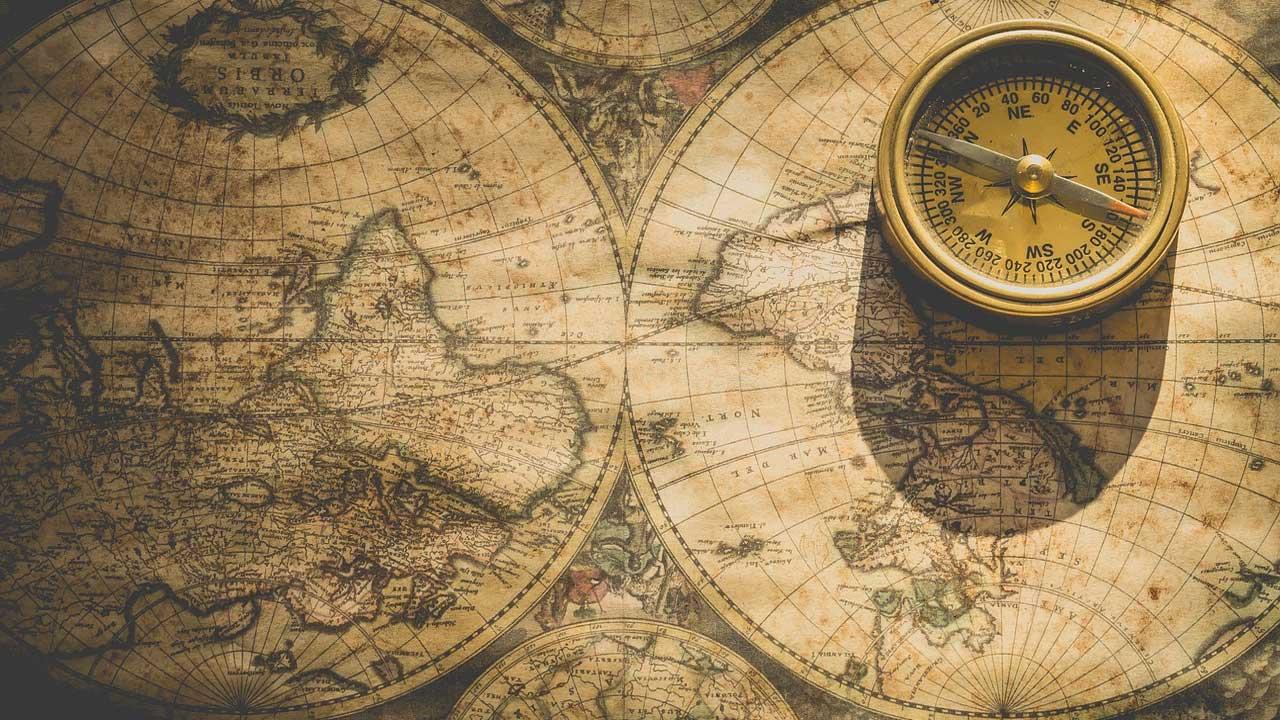
Los diferentes servicios de mapas disponibles hoy día se han convertido en imprescindibles al salir de viaje, realizar todo tipo de rutas, conocer lugares o establecer itinerarios. De entre los muchos entre los que podemos elegir, Google Maps se encuentra a la cabeza desde hace años, y ahora podemos usar un modo 3D.
De hecho de un tiempo a esta parte esta aplicación del gigante de las búsquedas se ha convertido en el principal referente para la mayoría de los usuarios. En un principio se trataba de una aplicación centrada en los dispositivos móviles y que poco a poco se ha ido extendiendo a los equipos de sobremesa. En estos instantes, al margen de las aplicaciones oficiales que nos ofrece Google, podemos hacer uso de este servicio de mapas desde cualquier navegador web.
Al margen de calcular distancias, programar itinerarios y rutas, o echar un vistazo a cualquier parte del mundo, también nos tenemos información de tiendas, hoteles, museos, restaurantes y mucho más. De hecho la empresa no para de añadir nuevas funciones cada vez más avanzadas para mejorar la experiencia de uso.
Un claro ejemplo de todo ello lo muestra el caso del que os vamos a hablar en estas mismas líneas. Y estos vamos a contar la manera más sencilla de crear vuestras propias rutas 3D en el servicio de mapas. Seguro que obtendréis una experiencia mucho más completa que al crear estas rutas de manera convencional. Y es que seguro que la mayoría ya sabéis que de forma predeterminada y cuando abrimos la aplicación como tal, en pantalla nos aparece la vista en 2D. Pero debemos tener en cuenta que el uso de los mapas tridimensionales nos serán de enorme ayuda a la hora de orientarnos y no perdernos en cualquier ruta que establecemos.
Activar la vista 3D de Google Maps
La principal razón de todo ello es evidente, ya que objetos tales como edificios, montes, árboles y demás, aparecerán en el mapa en este caso con relieve. Ese modo de visualización nos permitirá identificar estos objetos y elementos mucho mejor mientras seguimos la ruta establecida.
Pues bien, con el fin de activar este modo de visualización, lo primero que hacemos es abrir la aplicación y tecleamos el destino donde queremos llegar. Cuando aparezca la ruta que tenemos que seguir, ahora ya tenemos que pulsar sobre el icono de las capas que se sitúa en la esquina superior derecha de la interfaz principal.
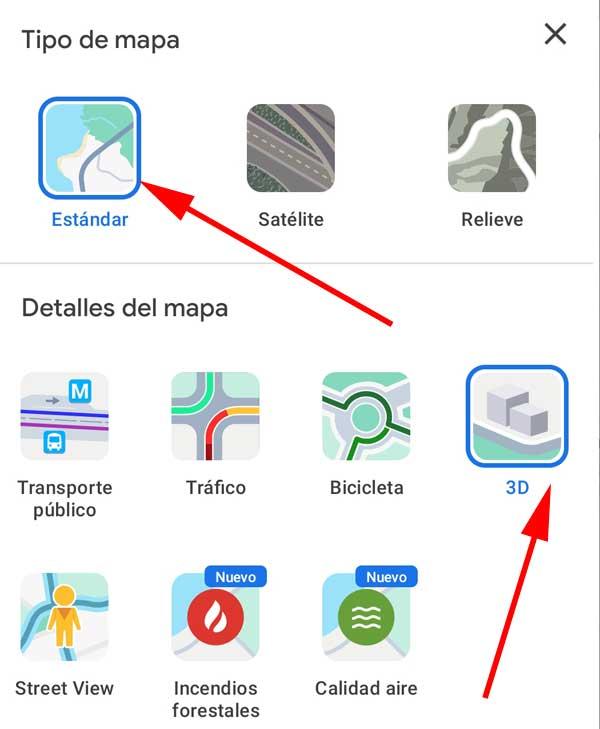
En la nueva ventana que aparece en pantalla nos decantamos por el modo de visualización Estándar y un poco más abajo marcamos 3D. Hay que tener en consideración que por el momento este modo tridimensional tan solo funciona en el modo de visualización que os hemos comentado. Si marcamos Satélite o Relieve no tendremos la posibilidad de activar esta función que os comentamos.
A partir de ahí ya tendremos la posibilidad de disfrutar de este modo de visualización de elementos y objetos en Google Maps. Dependiendo del tipo de ruta que hayamos establecido, esta vista de tridimensional nos podrá ser de enorme utilidad a la hora de situarnos mejor en el mapa y no perdernos.
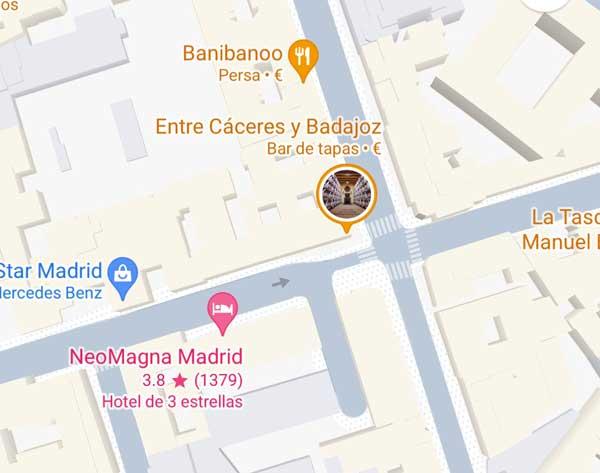
Para todo ello es recomendable actualizar la aplicación del gigante de las búsquedas a su última versión.
